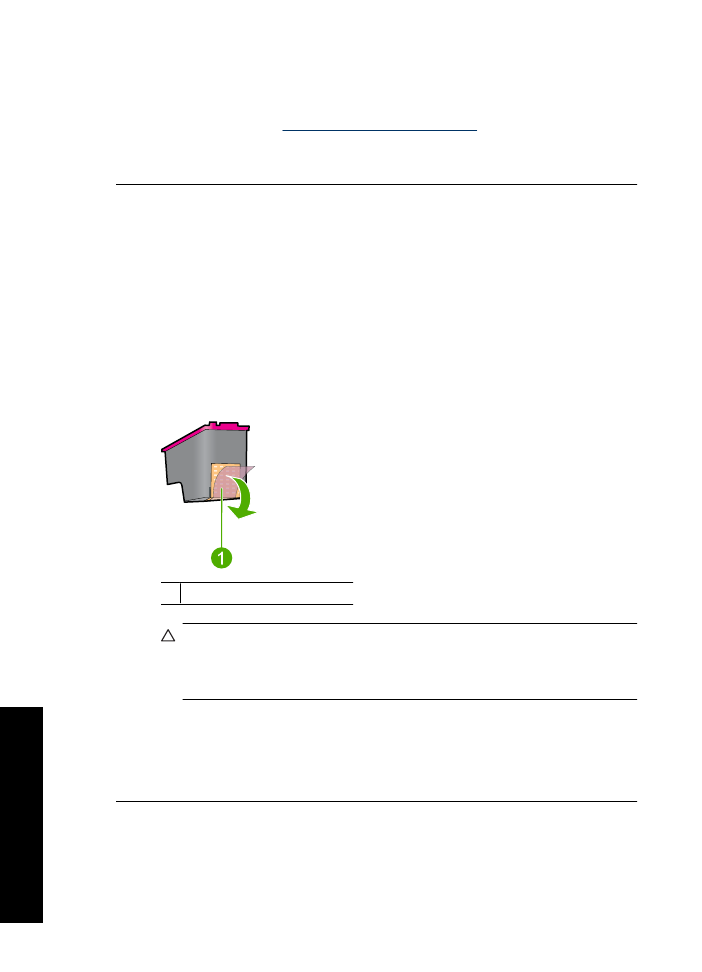
Αναντιστοιχία
χαρτιού
"
ή
"
Μέγεθος
χαρτιού
"
Όταν
εκτυπώνετε
φακέλους
Νο
. 10
από
το
Εργαλείο
φακέλων
στο
Microsoft Word,
ε
µ
φανίζεται
το
σφάλ
µ
α
Paper Mismatch
(
Αναντιστοιχία
χαρτιού
)
ή
Paper Size
(
Μέγεθος
χαρτιού
),
και
αναβοσβήνουν
επίσης
οι
φωτεινές
ενδείξεις
συνέχισης
και
δοχείου
.
Κεφάλαιο
11
70
Αντι
µ
ετώπιση
προβλη
µ
άτων
Αν
τι
µ
ετ
ώπιση
προβλη
µ
άτων
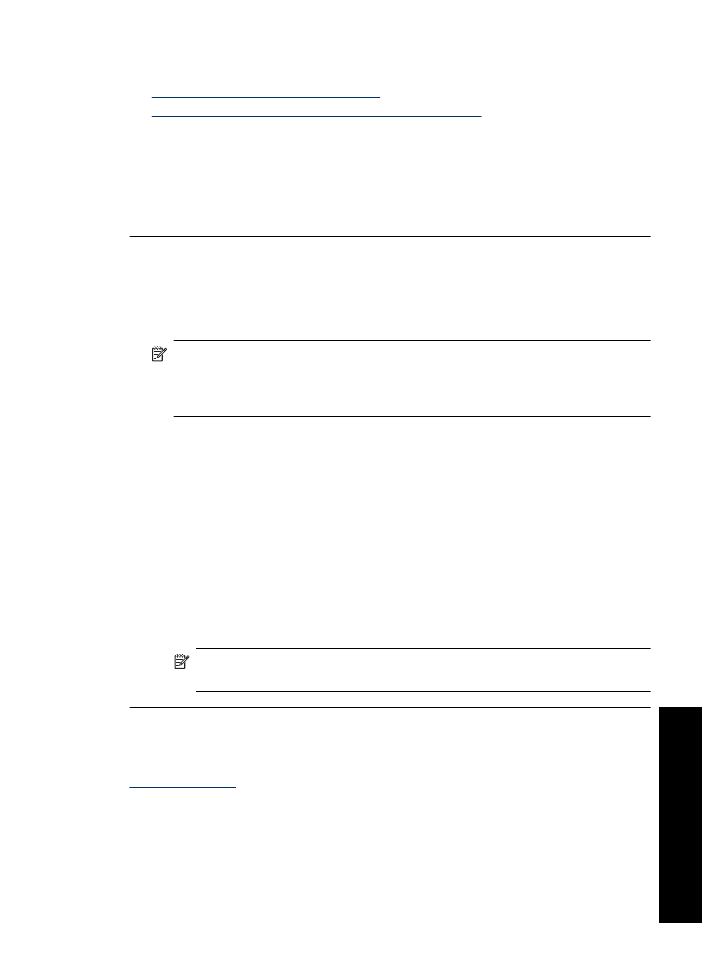
∆οκι
µ
άστε
τις
παρακάτω
λύσεις
:
•
Λύση
1:
Πατήστε
το
κου
µ
πί
συνέχισης
•
Λύση
2:
Ορίστε
το
µ
έγεθος
χαρτιού
στο
Microsoft Word
Λύση
1:
Πατήστε
το
κου
µ
πί
συνέχισης
Λύση
:
Αφού
ανοίξει
το
µ
ήνυ
µ
α
σφάλ
µ
ατος
,
πατήστε
το
κου
µ
πί
Resume
(
συνέχισης
).
Στη
συνέχεια
ο
φάκελος
θα
εκτυπωθεί
σωστά
.
Εάν
τα
παραπάνω
δεν
έλυσαν
το
πρόβλη
µ
α
,
δοκι
µ
άστε
την
επό
µ
ενη
λύση
.
Λύση
2:
Ορίστε
το
µ
έγεθος
χαρτιού
στο
Microsoft Word
Λύση
:
Στο
Microsoft Word,
πριν
την
εκτύπωση
των
φακέλων
,
ορίστε
το
µ
έγεθος
χαρτιού
σε
"
Φάκελος
Νο
. 10"
στην
καρτέλα
Χαρακτηριστικά
του
παραθύρου
διαλόγου
Προτι
µ
ήσεις
εκτυπωτή
.
Ση
µ
είωση
Μην
ορίζετε
το
µ
έγεθος
χαρτιού
από
το
φάκελο
Εκτυπωτές
ή
από
το
εικονίδιο
του
εκτυπωτή
που
βρίσκεται
στην
κάτω
δεξιά
γωνία
της
οθόνης
δίπλα
στην
ώρα
,
καθώς
αυτό
θα
επηρεάσει
όλες
τις
εφαρ
µ
ογές
.
Ορίστε
το
µ
έγεθος
χαρτιού
µ
όνο
στο
Microsoft Word.
Για
να
ορίσετε
το
µ
έγεθος
χαρτιού
στο
Microsoft Word
1.
Στο
Microsoft Word,
επιλέξτε
Αρχείο
και
στη
συνέχεια
κάντε
κλικ
στο
Εκτύπωση
.
2.
Βεβαιωθείτε
ότι
έχετε
επιλέξει
τον
κατάλληλο
εκτυπωτή
και
έπειτα
κάντε
κλικ
στο
Ιδιότητες
.
3.
Επιλέξτε
την
καρτέλα
Χαρακτηριστικά
.
4.
Στην
αναπτυσσό
µ
ενη
λίστα
Μέγεθος
,
επιλέξτε
Φάκελος
Νο
. 10
.
5.
Κάντε
κλικ
στο
OK
για
να
κλείσετε
το
παράθυρο
διαλόγου
"
Ιδιότητες
εκτυπωτή
".
6.
Κάντε
κλικ
στο
Άκυρο
στο
παράθυρο
διαλόγου
"
Εκτύπωση
".
7.
Εκτυπώστε
το
φάκελο
χρησι
µ
οποιώντας
το
χαρακτηριστικό
"
Φάκελοι
και
ετικέτες
"
στο
Microsoft Word.
Ο
φάκελος
θα
πρέπει
να
εκτυπωθεί
χωρίς
κανένα
σφάλ
µ
α
.
Ση
µ
είωση
Όταν
ολοκληρώσετε
την
εκτύπωση
φακέλων
,
επαναφέρετε
το
µ
έγεθος
χαρτιού
στις
προεπιλεγ
µ
ένες
ρυθ
µ
ίσεις
εκτύπωσης
.
Το
χαρτί